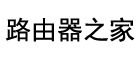本文介绍如何登录tplogin.cn设置tp-link路由器上网,wifi密码设置,tpLogin.cn登录页面管理员密码修改。
一、我们电脑打开浏览器,然后输入http://tplogin.cn。注意这里是在浏览器地址栏里输入http://tplogin.cn,也可以输入tplogin.cn。不是在百度等搜索引擎里输入tplogin.cn。
如果你的电脑浏览器无法登录tplogin.cn,请检查你的路由器和电脑是否正确连接,或者路由器是否正确工作。电脑连接路由器的方法有两种,一种是有线连接。一种是wifi连接。
二、打开tplogin.cn登录页面,这里我们需要正确输入tplogin.cn登录页面的管理员密码才能进入路由器界面。如果你的tplogin.cn路由器管理员忘记了,可以在通电状态恢复路由器出厂设置,然后重新设置路由器。
三、我们输入tplink路由器管理员密码之后,点击确定就可以进入tp-link路由器管理界面。
四、上网设置:点击tplink路由器登录页面的上网设置选项,可以修改tplink路由器上网方式,家庭用户路由器上网方式通常是两种,一种宽带拨号上网又叫pppoe拨号上网,还有一种自动获取Ip上网方式(也叫动态Ip)。宽带拨号上网方式需要输入网络服务商提供的宽带账号和密码,如果输入错误,将导致tp-link路由器无法上网。至于你家的宽带上网方式属于哪种,你可以咨询你家的宽带服务商。
五、无线设置:点击tplink路由器登录页面的无线设置选项,修改路由器wifi密码和wifi信号名称。分别输入tp-link路由器的wifi名称和WiFi密码,点击保存。然后需要我们输入刚才输入的WiFi密码连接路由器WiFi,连接成功就可以上网了。
六、tplink路由器管理员密码修改:点击tplink路由器登录页面的修改管理员密码选项,输入新的管理员密码,点击保存。
到此,登录tplogin.cn设置tp-link路由器的上网,设置修改wifi密码、路由器管理员密码的教程已经介绍完毕,如果觉得有用,请点赞、收藏、转发!